
隨著Apple iMac以及2012年之前幾乎所有Mac系列的更新, 許多新用戶 他們決定購買他們的第一台Mac,並為他們準備了這個小指南。
通過本教程,我們可以 輕鬆分區硬盤對於長時間使用OS X的用戶來說,無論是外部磁盤還是Mac自己的磁盤,這都是一項非常簡單的任務,但是對於剛剛使用OS X的用戶而言,卻並非如此。
將硬盤分為多個分區 在某些情況下可以派上用場:假設我們有一個1GB的硬盤驅動器,我們想要備份Time Machine,我們的照片和個人文檔等,但是我們希望將它們分開,因為我們只需要對硬盤進行分區,即500 GB (例如),從而避免出現問題。
首先要做的是打開 發射台 (繪製火箭)iMac(默認情況下位於基座中),我們看到已安裝的所有應用程序,我們正在其中尋找一個包含許多應用程序的文件夾 其他, 然後我們必須打開應用程序 磁盤工具 磁盤實用程序打開後,將出現如下所示的菜單:
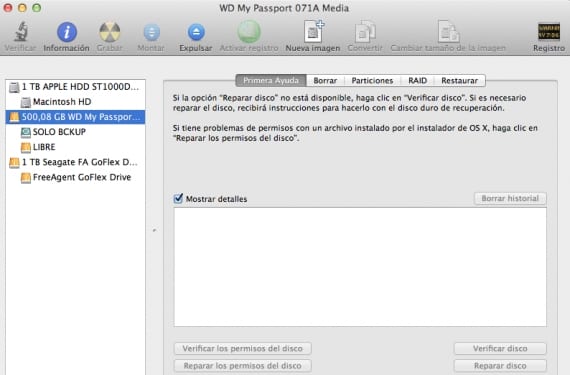
我們選擇要分區的磁盤(左側菜單),我們將看到五個選項卡(右側),其中找到 隔斷,我們選擇它並繼續:

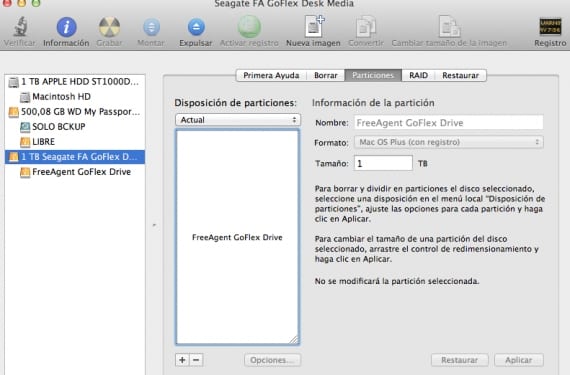
現在我們要做的就是點擊+號添加一個分區,或者點擊-號刪除一個分區:
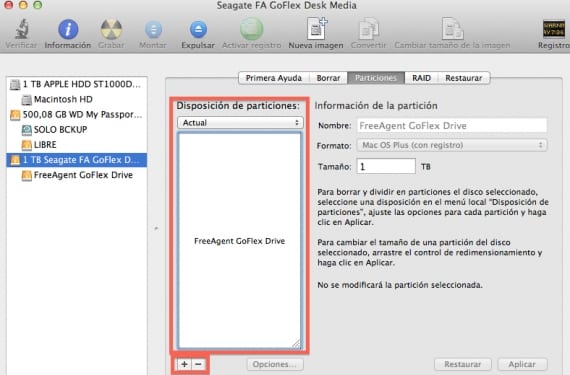
一旦完成此操作,並且如果我們希望分區不相同,則只要有足夠的磁盤空間,我們就可以將光標放在分區的分隔線上,並將它們移動到所需的大小。
容易嗎?
更多信息 - 在Mac(III)上安裝帶有Bootcamp的Windows 8:Windows安裝